Muunna, muokkaa ja pakkaa videoita/ääniä 1000+ muodossa laadukkaasti.
5 toimivaa tapaa korvata ääni videossa [2024 Simple Tutorial]
Äänen lisääminen videossa tarjoaa erinomaisia etuja tarinan tehokkaaseen välittämiseen. Joskus videon alkuperäinen ääni on kuitenkin epätäydellinen, jolloin haluat vaihtaa sen paljon paremmalla äänellä/musiikilla/äänellä. Siksi tässä viestissä on 5 toimivaa tapaa korvata videon ääni Windowsissa/Macissa/Onlinessa! Näillä tavoilla voit korvata videon äänen haluamallasi äänellä! Joten tutki niitä nyt ilman pitkiä puheita.
Opasluettelo
Paras tapa korvata ääni videoissa Windowsissa/Macissa Yksityiskohtaiset vaiheet äänen korvaamiseksi iMovien videoissa [Mac] Äänen korvaaminen videoissa VLC Media Playerin kautta 2 helppoa tapaa korvata ääni online-videoissa ilmaiseksi Usein kysyttyä äänen korvaamisesta videossaParas tapa korvata ääni videoissa Windowsissa/Macissa
Tapoja korvata ääni videossa on helppo suorittaa, ja 4Easysoft Total Video Converter tekee sen tekemisestä paljon helpompaa! Tämä työkalu on täynnä Audio Editor -ominaisuutta, jonka avulla voit korvata videosi alkuperäisen ääniraidan uudella äänellä. Vain yhdellä Lisää-painikkeella voit nopeasti tuoda uuden äänen ja upottaa sen videoosi! Lisäksi tämän ominaisuuden avulla voit myös muokata äänen voimakkuutta ja ajoitusta äänenvoimakkuus- ja viive-liukusäätimillä. Nyt tämä on vain välähdys tämän työkalun erinomaisista ominaisuuksista. Jos haluat tietää lisää, tutustu alla olevaan luetteloon!

Perus mutta erinomaiset videoeditointiominaisuudet, kuten video Rotator, Cropper, tehosteen lisääminen, suodatin jne.
AI-ohjattu videotehostin parantaa automaattisesti resoluutiota, poistaa kohinaa, tärinää jne.
Tarjoa korkean formaatin kirjasto videosi muuntamiseksi ja videon katselukokemuksen parantamiseksi.
Tukee lähdön säätämistä laadun, resoluution, kuvanopeuden jne. muokkaamiseksi ennen vientiä.
100% suojattu
100% suojattu
Äänen korvaaminen videossa 4Easysoft Total Video Converterin avulla:
Vaihe 1Lataa ja asenna 4Easysoft Total Video Converter työkalu Windowsissa/Macissa. Käynnistä sitten työkalu ja napsauta "Lisää" -painiketta tuodaksesi videon, jonka haluat korvata äänen.

Vaihe 2Napsauta seuraavaksi "Muokkaa"-painiketta. Valitse uudessa ikkunassa "Ääni"-välilehti ja napsauta "Ääniraidan lisäys" -painiketta tuodaksesi äänen, jonka haluat korvata videosi alkuperäisen äänen. Valitse ääni ja napsauta "Avaa"-painiketta.

Vaihe 3Sitten, kun ääni on upotettu onnistuneesti videoon, voit säätää sen voimakkuutta ja ajoitusta käyttämällä "Äänenvoimakkuus ja viive" -liukusäätimiä ja napsauta "OK"-painiketta. Nyt, jos haluat säätää joitain videon ominaisuuksia, voit käyttää Kierrä, Rajaa, Tehoste, Suodata jne.

Vaihe 4Kun olet tehnyt yllä olevat toiminnot, napsauta "Muunna kaikki" -painiketta aloittaaksesi videosi vientiprosessin, joka korvataan uudella äänellä. Ja siinä se! Näin korvaat äänen videossa 4Easysoft Total Video Converterin avulla!

Yksityiskohtaiset vaiheet äänen korvaamiseksi iMovien videoissa [Mac]
Yllä olevan ammattityökalun lisäksi voit myös käyttää iMovie Macissasi korvataksesi äänen videossa. iMovie on oletusarvoinen ja sisäänrakennettu videoeditori Macille. Se tukee myös videosi alkuperäisen äänen korvaamista uudella äänellä. Tämän lisäksi voit suorittaa iMoviella myös muita videon editointiin liittyviä tehtäviä, kuten muuttaa videon nopeutta, lisätä tekstityksiä, käyttää suodattimia jne. On kuitenkin raportoitu, että iMoviella on vaikeuksia viedä 4K-videoita. Joten jos videosi on 4K-tarkkuudella, sen muokkaamisessa voi esiintyä ongelmia. Kuinka korvata videossa oleva ääni iMovie-sovelluksella? Tässä on vaiheet, jotka sinun on noudatettava:
Vaihe 1Suorita "iMovie" Macissasi, napsauta "Projektit"-välilehteä ja valitse "Luo uusi" -painike. Tuo sen jälkeen video, jonka äänen haluat korvata, ja siirrä se Aikajana-osioon.
Vaihe 2Napsauta sen jälkeen hiiren kakkospainikkeella aikajanalle sijoittamaasi videota ja valitse "Irrota ääni". Siirry sitten irrotettuun vihreään ääneen, napsauta sitä hiiren kakkospainikkeella ja poista se valitsemalla "Poista".
Vaihe 3Tuo seuraavaksi uusi ääni ja upota se videoosi. Säädä sitten äänen ajoitusta ja kestoa videostasi riippuen. Kun olet valmis ja tyytyväinen, vie video!
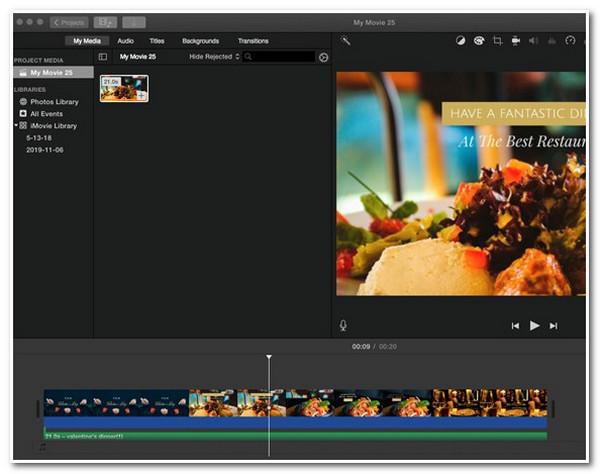
Äänen korvaaminen videoissa VLC Media Playerin kautta
Koska iMovie toimii vain Macin kanssa, voit käyttää Windowsissa korvaamaan äänen videossa VLC Media Player. VLC ei pysty ainoastaan toistamaan erilaisia videoita eri muodoissa, vaan se on myös täynnä videon muokkausominaisuuksia, joita voit käyttää videosi muokkaamiseen. Yhden näistä ominaisuuksista voit vaihtaa videosi alkuperäisen äänen uudeksi ääneksi. Verrattuna kahteen ensimmäiseen ammattityökaluun, VLC ei kuitenkaan tarjoa suoraa ominaisuutta videosi alkuperäisen äänen korvaamiseksi. Tämä tarkoittaa, että tämän suorittaminen vaatii paljon prosesseja verrattuna yllä oleviin työkaluihin. Joten kuinka korvaat äänen videossa VLC: llä? Noudata seuraavia ohjeita:
Vaihe 1Käynnistä "VLC" Windowsissa, napauta "Media"-välilehteä ja valitse "Muunna/Tallenna" -vaihtoehto. Napsauta sen jälkeen Lisää-painiketta tuodaksesi videon, jonka haluat korvata äänen.
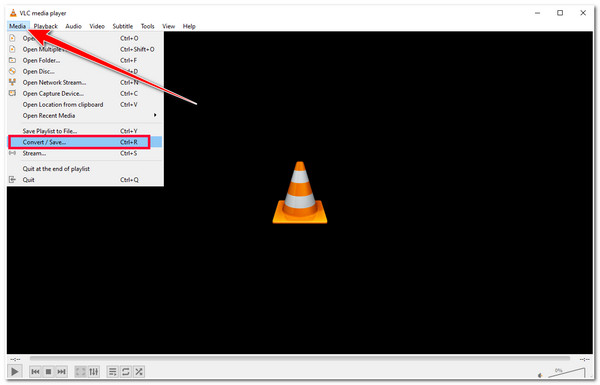
Vaihe 2Tämän jälkeen laita "valintamerkki" vaihtoehdon "Näytä lisää vaihtoehtoja" -valintaruutuun napsauttamalla sitä ja tee sama "Toista toinen media synkronisesti" -valintaruudun kanssa.
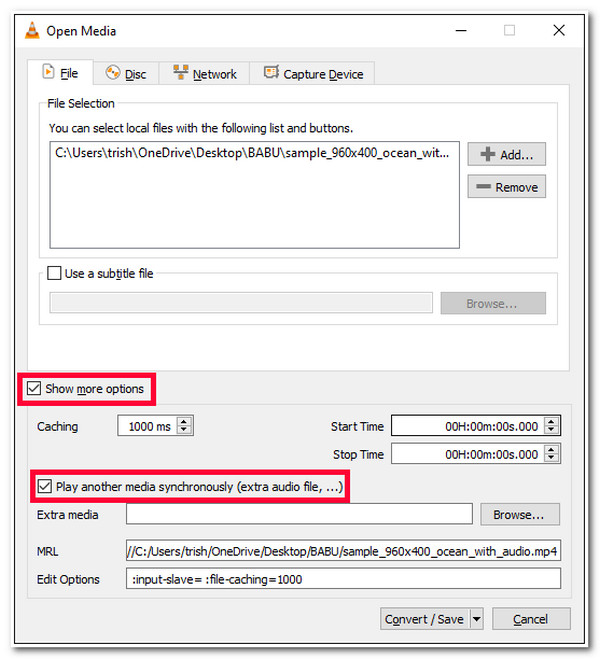
Vaihe 3Napsauta sitten "Selaa…" -painiketta tuodaksesi ääni, jota haluat käyttää korvaamaan alkuperäinen, ja napsauta "Valitse" -painiketta.
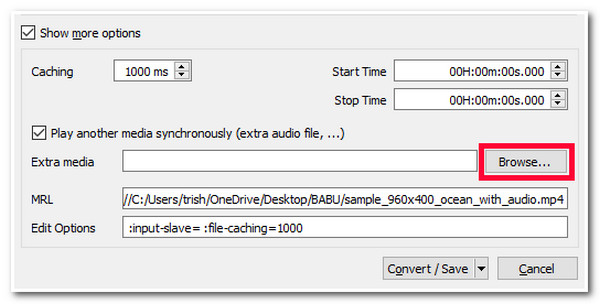
Vaihe 4Valitse sitten avattava "Muunna/Tallenna" -painike ja valitse "Toista" -vaihtoehto. Napsauta sen jälkeen hiiren kakkospainikkeella VLC:n käyttöliittymää, valitse "Audio" -vaihtoehto, napsauta "Audio Track" -painiketta ja valitse "Track 2" -vaihtoehto.
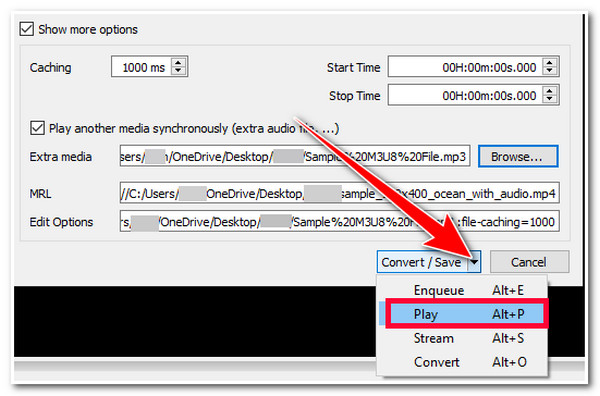
Vaihe 5Kun olet tyytyväinen siihen, valitse "Media"-välilehti, napsauta "Muunna/Tallenna" -painiketta ja napsauta "Muunna/Tallenna" -painiketta. Valitse sen jälkeen kansio, johon haluat tallentaa muokatun videon, napsauta "Tallenna"-painiketta ja napsauta "Aloita"-painiketta viedäksesi videon.
2 helppoa tapaa korvata ääni online-videoissa ilmaiseksi
Nyt, jos työskentelet vain yksinkertaisen videon parissa ja haluat käyttää paljon yksinkertaisempaa työkalua äänen korvaamiseen videossa, voit käyttää näitä kahta ilmaista verkkotyökalua! Tutustu jokaiseen niistä ja katso kumpaa haluat käyttää.
1. Kapwing
Ensimmäinen online-työkalu, jonka avulla voit korvata äänen videossa, on Kapwing. Tämä online-työkalu tukee äänenmuokkausominaisuutta, jonka avulla voit irrottaa alkuperäisen äänen videostasi. Sen avulla voit käyttää eri tallennustilaa ja tuoda äänen, jolla haluat korvata alkuperäisen. Tämän lisäksi voit tehdä myös muita muokkauksia, kuten muuttaa videon kokoa, leikata sitä, lisätä musiikkia, tekstiä, peittokuvaa jne. Miten Kapwingia käytetään korvaamaan videon ääni? Tässä on vaiheet, jotka sinun on suoritettava:
Vaihe 1Siirry selaimessasi Kapwingin "Remove Audio from Video" -verkkosivulle ja napsauta "Poista ääni" -painiketta jatkaaksesi seuraavaan vaiheeseen. Napsauta sen jälkeen "Napsauta tai lataa" -painiketta tuodaksesi videon, jonka haluat korvata äänen.
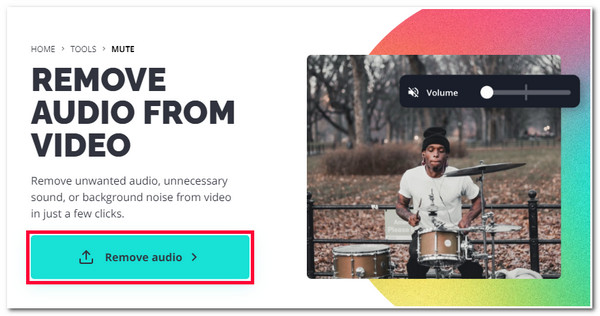
Vaihe 2Siirry sen jälkeen oikealla oleviin vaihtoehtoihin ja valitse "Irrota ääni". Siirry sitten aikajanalle, napsauta hiiren kakkospainikkeella irrotettua ääntä ja valitse "Poista" -vaihtoehto. Siirry seuraavaksi "Audio"-välilehdelle ja tuo ääni korvataksesi alkuperäisen.
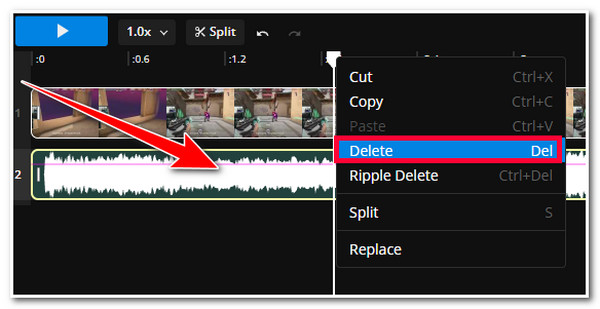
2. OnlineConverter
Viimeinen online-työkalu, jolla voit myös korvata äänen videossa, on Online Converter. Verrattuna Kapwingiin Online Converter tarjoaa suoraviivaisen tavan korvata videon ääni. Siihen on lisätty myös muita videon muokkausominaisuuksia, joiden avulla voit muokata videosi tiettyjä ominaisuuksia. Näitä ominaisuuksia ovat muun muassa videon koon muuttaja, pyörittäjä, yhdistäminen jne. Joten miten korvaat videon äänen Online Converterin avulla? Tässä sinulle yksinkertaiset vaiheet:
Vaihe 1Vieraile OnlineConverterin "Add Audio to Video: Insert or Replace Audio" -sivustolla selaimessasi ja napsauta sekä video- että äänitiedoston "Valitse tiedosto" -painikkeita tuodaksesi videon ja uuden äänen.
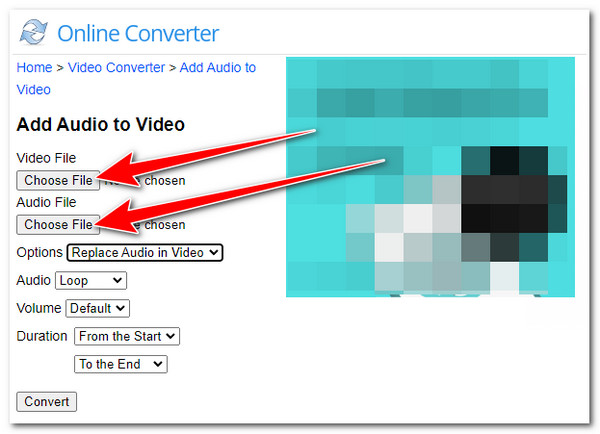
Vaihe 2Varmista sen jälkeen, että "Vaihda ääni videossa" on valittu "Asetukset" -kohdasta. ja napsauta "Lisää" -painiketta aloittaaksesi äänen vaihtoprosessin. Kun se on valmis, lataa muokattu video.
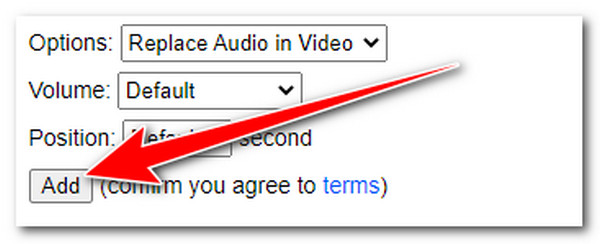
Usein kysyttyä äänen korvaamisesta videossa
-
Kuinka korvata ääni iPhone-videossa?
Jos haluat korvata äänen videossa iPhonessa, sinun on ensin ladattava ja asennettava iMovie-sovellus. Käynnistä sitten sovellus, napauta Lisää-painiketta ja valitse Tyhjä projekti. Tuo seuraavaksi video, napauta Kaiutin-painiketta, valitse Pura ääni -vaihtoehto ja poista ääni. Lisää sitten uusi ääni.
-
Voinko korvata äänen YouTube-videossa?
Kyllä, voit! Mutta jotta voit tehdä tämän, sinun on ensin kirjauduttava sisään YouTube Studioosi. Siirry sitten Sisältö-osioon päästäksesi YouTube-videoon. Napsauta sitten Muokkaa-painiketta ja valitse editori. Tämän jälkeen voit nyt muuttaa YouTube-videon ääntä.
-
Upottavatko ne verkkotyökalut vesileiman tulosteeseen?
Online Converter ei upota vesileimaa ulostuloon. Kapwing toisaalta upottaa automaattisesti vesileiman tuotteeseen, jos käytät sen ilmaista suunnitelmaa.
Johtopäätös
Siinä se! Nämä ovat 5 toimivaa tapaa korvata ääni videossa Windowsissa/Macissa/Onlinessa! Tämän työkaluryhmän avulla voit nyt täyttää tarkoituksesi ja korvata videosi alkuperäisen äänen uudella ääniraidalla! Jos haluat mieluummin käyttää työkalua, joka tarjoaa mahdollisuuden korvata ääntä, mutta myös videon parannusominaisuuden, 4Easysoft Total Video Converter työkalu on mitä sinun tarvitsee käyttää! Löydät lisää tämän työkalun tehokkaista ominaisuuksista vierailemalla sen virallisella verkkosivustolla tänään!
100% suojattu
100% suojattu



